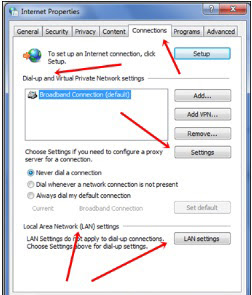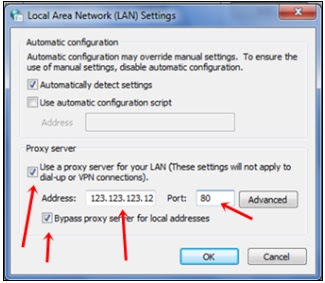Cara Mengubah Pengaturan Proxy Di Browser Chrome dan Firefox
Diterbitkan
oleh
Mr. G
--
Alamat proxy dan IP adalah alamat khusus berdasarkan komputer, lokasi, dan koneksi internet yang berbeda. Proxy sangat membantu dalam banyak situasi yang berbeda kadang-kadang kita tidak dapat atau tidak memiliki izin untuk mengakses situs web tertentu atau bagian fitur lainnya yang dibatasi di beberapa area atau pada perangkat tertentu. Kemudian dengan menambahkan proxy Anda sendiri, Anda dapat dengan mudah mengakses atau menyelesaikan tugas yang ingin Anda lakukan.
Pada artikel ini hanya untuk mereka yang belum pernah bermain dengan pengaturan browser mereka. Jika tidak memiliki pengetahuan tentang cara mengubah pengaturan proksi di browser, maka tutorial ini akan membantu mempelajari cara menambahkan alamat IP ke browser dan mengubah lokasi berselancar internet Anda saat ini.
Cara Mengubah Pengaturan Proxy Di Chrome & Firefox.
Pengaturan Proxy Untuk Mozilla Firefox.
Catatan: - Dalam kondisi jika Anda tidak menggunakan Mozilla atau chrome maka untuk secara manual penambahan proksi ke dalam opsi perangkat panel kontrol Anda dan kemudian temukan opsi internet yang sama akan muncul seperti untuk pengaturan chrome.
Kami harap Anda belajar cara menambahkan alamat proxy ke dalam browser jika Anda belum tahu sebelum topik ini membantu mempelajari sesuatu yang baru. Semoga bermanfaat.
Pada artikel ini hanya untuk mereka yang belum pernah bermain dengan pengaturan browser mereka. Jika tidak memiliki pengetahuan tentang cara mengubah pengaturan proksi di browser, maka tutorial ini akan membantu mempelajari cara menambahkan alamat IP ke browser dan mengubah lokasi berselancar internet Anda saat ini.
Cara Mengubah Pengaturan Proxy Di Chrome & Firefox.
Pengaturan Proxy Untuk Mozilla Firefox.
- Buka Mozilla Firefox Anda >> Alat >> Opsi.
- Sekarang Window akan muncul pilih Tab Advanced pada akhirnya.
- Di Tab Lanjut klik pada Jaringan dan klik tombol Pengaturan koneksi muncul pada awalnya.
- Kemudian muncul jendela baru pilih fitur proxy Manual dan kemudian proxy Anda di tempat kotak HTTP dan juga tambahkan Port no di kotak yang diberikan.
- Tepat di bawah kotak Proxy, dialog mereka tentang Gunakan proxy ini untuk semua protokol. Harus mencentang kotak itu juga jika diperlukan.
- Kemudian simpan pengaturan Anda sekarang proksi Anda bekerja dengan baik.
- Pengaturan Proxy Untuk Google Chrome dan Browser Lainnya.
- Jika Anda menambahkan proxy melalui pengaturan Google chrome maka itu tidak hanya berfungsi untuk Google chrome juga untuk semua browser lain berarti proxy ditambahkan melalui chrome bekerja untuk koneksi internet secara keseluruhan.
- Buka Browser Google Chrome Anda
- Dari sudut kanan atas klik tombol Pengaturan >> Lalu Pengaturan dari daftar.
- Jendela baru akan muncul gulir ke bawah mouse Anda dan klik pada Tampilkan pengaturan Advanced.
- Kemudian Temukan perubahan pengaturan proxy muncul di bagian Jaringan.
- Kemudian jendela baru akan muncul klik Internet Properties pada tab Connections.
- Di tab koneksi ada opsi pengaturan untuk koneksi Dial up dan untuk koneksi LAN.
- Jika koneksi Anda adalah Dial up maka pilihlah dari kotak dial dan tombol pengaturannya ada di sebelah kanan atau kotak.
- Tetapi jika koneksi Anda koneksi LAN maka klik pada pengaturan LAN.
- Centang kotak gunakan proxy ini untuk koneksi LAN / Dial up di bawah bagian Server proxy.
- Kemudian Tambahkan Proksi Anda dan alamat porta.
- Setelah menambahkan centang kotak Bypass server proxy untuk opsi pengaturan lokal.
- Sekarang simpan semua pengaturan Anda dan proksi akan mulai bekerja.
- Pengaturan di atas adalah untuk Mozilla dan Google Chrome tetapi pengaturan dalam chrome berfungsi untuk seluruh internet berarti tidak perlu menambahkan secara manual di browser lain juga.
Catatan: - Dalam kondisi jika Anda tidak menggunakan Mozilla atau chrome maka untuk secara manual penambahan proksi ke dalam opsi perangkat panel kontrol Anda dan kemudian temukan opsi internet yang sama akan muncul seperti untuk pengaturan chrome.
Kami harap Anda belajar cara menambahkan alamat proxy ke dalam browser jika Anda belum tahu sebelum topik ini membantu mempelajari sesuatu yang baru. Semoga bermanfaat.
Ada pertanyaan?
Diskusikan dengan penulis atau pengguna lain